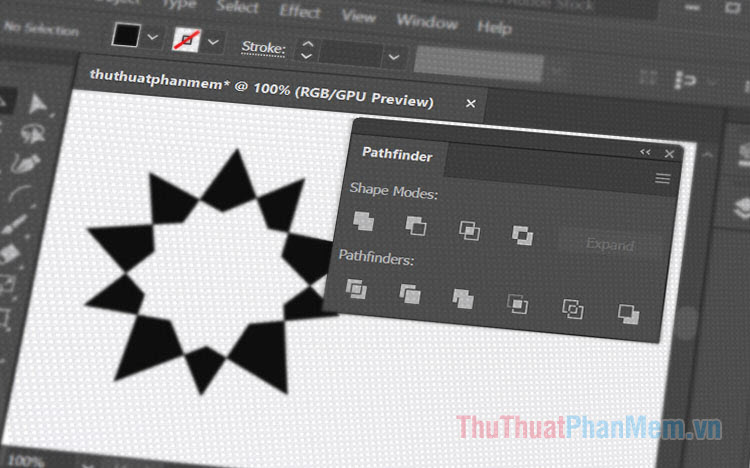(Исправлено) Жесткий диск не отображается на моем компьютере.
Является ли ситуация, с которой вы столкнулись, на моем компьютере не отображается жесткий диск? Узнайте сразу, как это исправить, как показал TipsMake.
Является ли ситуация, с которой вы столкнулись, на моем компьютере не отображается жесткий диск? Узнайте сразу, как это исправить, как описано в статье TipsMake.
Что делать, если вы столкнулись с ситуацией, когда ваш жесткий диск не отображается в моем компьютере? Не волнуйтесь, это довольно распространенная проблема при использовании компьютеров. В сегодняшней статье мы вместе узнаем причины и способы выхода из этой неприятной ситуации. TipsMake немного показывает, что работать с ним несложно.

Жесткий диск не отображается на моем компьютере, причины и решения
Во многих случаях пользователи устанавливают новый жесткий диск для своего компьютера. Но когда я проверяю свой компьютер, он не показывает внешний жесткий диск или когда я проверяю биос, он распознает жесткий диск, но не отображает его. Эта проблема обычно возникает из-за того, что нашему жесткому диску не присвоено имя активации или он не разбит на разделы. А если вы установите новый жесткий диск на свой компьютер, а он не появится на моем компьютере, попробуйте один из следующих методов!
Способ 1. Присвойте жесткому диску имя активации.
Если компьютер распознал жесткий диск, но когда вы открываете компьютер и не видите жесткий диск, попробуйте выполнить следующие действия:
- Шаг 1: На рабочем столе щелкните правой кнопкой мыши «Мой компьютер», затем выберите «Менеджер».
- Шаг 2: Когда появится окно управления компьютером, нажмите «Управление дисками».
- Шаг 3: Здесь, если жесткому диску не присвоено имя, он будет отображаться черными полосами. Теперь щелкните правой кнопкой мыши по этому жесткому диску и выберите «Изменить букву диска и пути». ‘
- Шаг 4: Когда появится новое окно, нажмите «Изменить». затем нажмите на стрелку расширения, чтобы выбрать имя жесткого диска в порядке от А до Я. Обратите внимание, что мы не можем выбрать одно и то же имя. с ранее названными жесткими дисками.
- Шаг 5. После выполнения описанных выше действий нажмите «ОК», а затем перезагрузите компьютер, чтобы проверить, распознал ли компьютер жесткий диск или нет.

Способ 2: разбить жесткий диск на разделы
Если вы столкнулись с ошибкой, связанной с тем, что жесткий диск не отображается на моем компьютере, вы также можете попробовать разбить жесткий диск на разделы:
- Шаг 1. На рабочем столе щелкните правой кнопкой мыши значок «Мой компьютер», затем выберите «Менеджер».
- Шаг 2: Когда появится окно управления компьютером, нажмите «Управление дисками».
- Шаг 3. Если жесткий диск не был разбит на разделы, он будет черным с черными полосами. Теперь щелкните правой кнопкой мыши жесткий диск, который хотите разделить, затем выберите «новый простой том».
- Шаг 4. Перезагрузите компьютер и проверьте, распознан ли жесткий диск или нет.
Способ 3. Отформатируйте жесткий диск.
Примечание. Этот метод применим только в том случае, если на вашем жестком диске нет важных данных. Потому что после форматирования данные сотрутся.
- Шаг 1. Следуйте инструкциям метода 1 и метода 2, чтобы получить доступ к разделу «Управление дисками».
- Шаг 2: Щелкните правой кнопкой мыши нужный жесткий диск и выберите формат;
- Шаг 3: Снова выберите формат в соответствии со стандартом «NTFS».
- Шаг 4: После завершения процесса форматирования выключите компьютер и перезагрузитесь.

Что делать, если внешний жесткий диск не отображается в управлении дисками?
Если вы столкнулись с ситуацией, когда ваш жесткий диск не отображается в управлении дисками, причина может быть в жестком диске или кабеле, соединяющем жесткий диск с компьютером. Если с каким-либо из этих двух компонентов возникнет проблема, ваш компьютер не сможет подключиться к компьютеру. Вы можете попробовать заменить новый кабель, чтобы проверить, решена ли проблема. Если это не работает, возможно, проблема с жестким диском. На этом этапе отнесите компьютер в ремонтный центр для проверки.
Руководитель Tricks надеется, что мой рассказ поможет вам успешно исправить ошибку, связанную с тем, что жесткий диск не отображается на моем компьютере! Чтобы удобнее пользоваться компьютером, смотрите другие мои статьи.